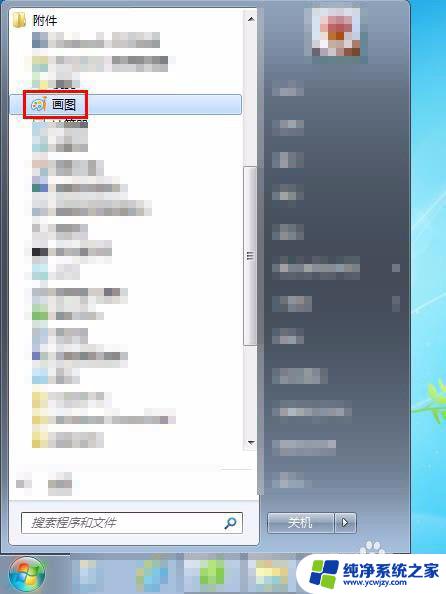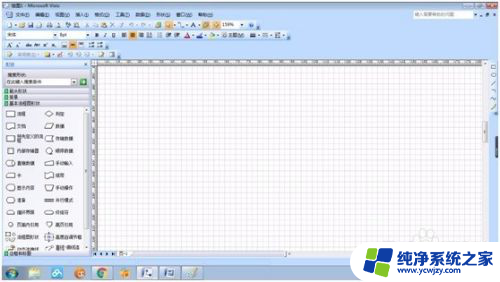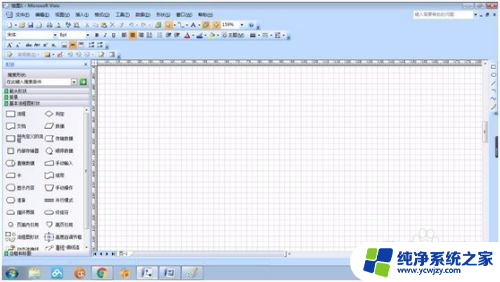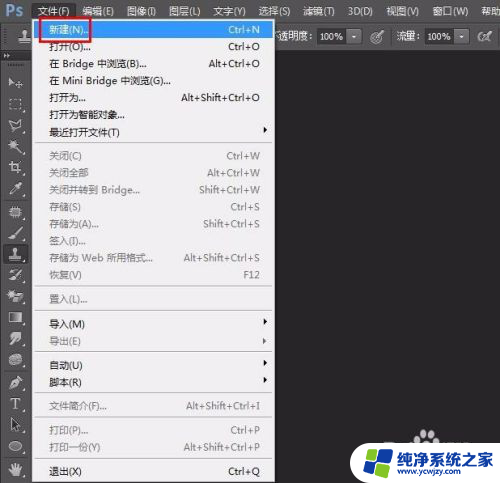电脑怎么画直线 电脑画图软件如何画直线
更新时间:2023-08-23 11:45:20作者:xiaoliu
电脑怎么画直线,现代社会中,电脑已经成为我们生活中不可或缺的一部分,在电脑上进行各种操作已经变得轻而易举,其中之一就是使用电脑画图软件来绘制各种图形。而其中最基础的绘图操作之一就是如何画直线。虽然在纸上画一条直线可能并不困难,但在电脑上使用画图软件画出一条完美的直线却需要一些技巧和方法。接下来我们将探讨一些关于电脑画直线和使用画图软件绘制直线的技巧。
方法如下:
1.首先点击电脑桌面左下角的电脑菜单。

2.然后在菜单选项中点击选择“所有程序”
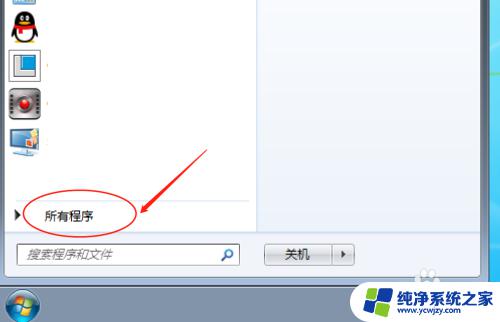
3.再继续点击展开附件文件夹选择“画图”软件
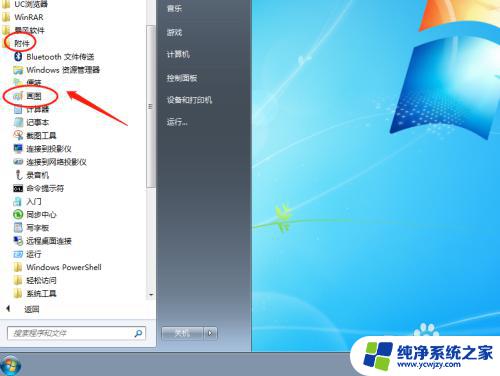
4.然后在菜单中点击选择直线的形状。
5.然后根据需求选择合适的线条粗细以及颜色。
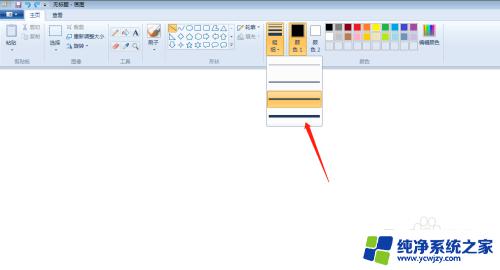
6.最后可以在文档对应的进行直线设计。
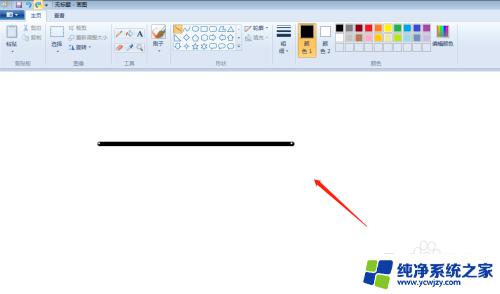
以上就是关于如何在电脑上画直线的全部内容,如果您遇到类似的问题,可以按照小编的方法来解决。